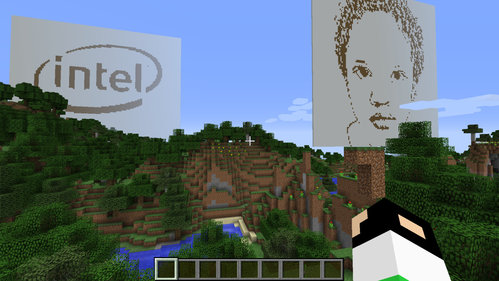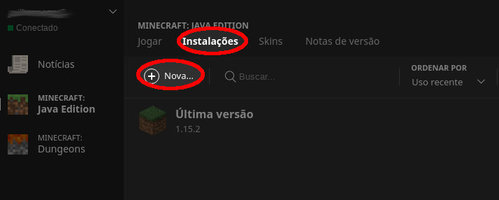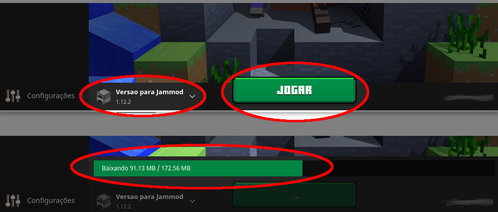Programe em Python no jogo Minecraft com seu filho ou sozinho
Neste artigo veremos como utilizar o poder da linguagem Python no jogo Minecraft. Assim tornando possível interagir em tempo real com o jogo, criar mundos realistas e até criar modalidades dentro deste universo utilizando o desenvolvimento. Excelente recurso para passar o tempo sozinho ou com seus filhos durante esta fase de isolamento social devido a pandemia.
[ Hits: 10.502 ]
Por: Alessandro de Oliveira Faria (A.K.A. CABELO) em 05/05/2020 | Blog: http://assuntonerd.com.br
Introdução
Este recurso MOD no Minecraft se torna tão popular quanto o jogo, pois já existe uma grande quantidade de MODs disponíveis (e aumentando a cada dia). Neste documento veremos de forma objetiva como instalar o mod Raspberry Jam Mod, criado para permitir interação em tempo real com a linguagem Python durante o jogo.
Requisitos
Os principais requisitos são o Java 8 e Minecraft 1.12.2. As demais dependências são resolvidas facilmente com o comando wget (veremos aqui no documento). A dependência relevante é o Minecraft Forge, um programa que prepara o Minecraft para aceitar certos mods. Bom divertimento!Download e configuração do cliente
Efetue o download do launcher (lançador) do programa Minecraft, conforme o comando abaixo:wget https://launcher.mojang.com/download/Minecraft.tar.gz
Após o download, descompacte o arquivo. Entre pasta recém-criada, e execute o lançador como no exemplo abaixo. Ao iniciar o software, efetue o seu login, este documento parte do princípio que o usuário já tem familiaridade como jogo.
tar -zxvf Minecraft.tar.gz
$ cd minecraft-launcher/
$ ./minecraft-launcher
Após o login, conforme a ilustração abaixo, selecione o item "Instalações" da aba principal, e a seguir clique no botão "Nova" para inserir uma nova versão: Agora com o formulário para inserção de nova versão, coloque um título qualquer e selecione a versão/release 1.12.2, como o exemplo a seguir:
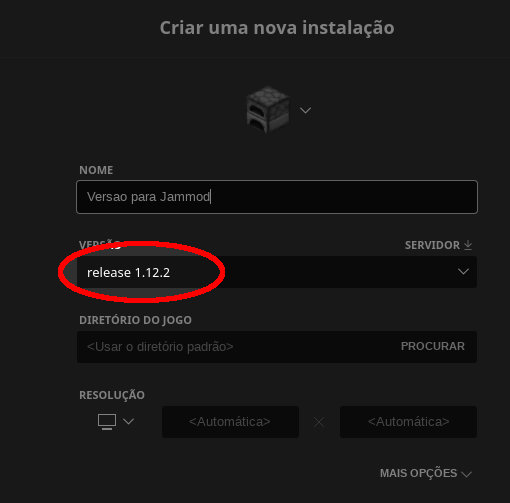
2. Download e configuração do server
3. Instalando e testando o Mod Raspberry Jam Mod
4. Hora de brincar!
KDE-Edu e Gcompris: Software Livre a serviço da educação
ARCore: SDK para realidade aumentada da Google
Biometria: Reconhecimento Facial OpenSource!
Acessibilidade: Movimentos do mouse com a face (eViacam)
SIAGES: Uma oportunidade de negócio com software livre
ISO8583py - Utilizando Python para o tratamento de mensagens ISO8583
Python: automatizando a extração de informações na web com expressões regulares
Trabalhando com permutações em ordem lexicográfica crescente
Esteganografia e Esteganálise: transmissão e detecção de informações ocultas em imagens digitais
legal hein. interessante.
___________________________________
Conhecimento não se Leva para o Túmulo.
Patrocínio
Destaques
Artigos
tux-gpt - Assistente de IA para o Terminal
Instalação e configuração do Chrony
Programa IRPF - Guia de Instalação e Resolução de alguns Problemas
Dicas
Como instalar no Linux Jogos da Steam só para Windows
Instalando o Team Viewer no Debian Trixie - problema no Policykit
O Que Fazer Após Instalar Ubuntu 25.04
Tópicos
Copiar Layout do Teclado para aplicar em outra Distribuição (5)
Alguém poderia me ajudar a escolher peças pra montar um desktop? [RESO... (34)
Top 10 do mês
-

Xerxes
1° lugar - 74.212 pts -

Fábio Berbert de Paula
2° lugar - 55.290 pts -

Buckminster
3° lugar - 23.271 pts -

Mauricio Ferrari
4° lugar - 17.356 pts -

Alberto Federman Neto.
5° lugar - 16.084 pts -

edps
6° lugar - 14.051 pts -

Daniel Lara Souza
7° lugar - 13.990 pts -

Alessandro de Oliveira Faria (A.K.A. CABELO)
8° lugar - 13.843 pts -

Diego Mendes Rodrigues
9° lugar - 13.823 pts -

Andre (pinduvoz)
10° lugar - 11.773 pts